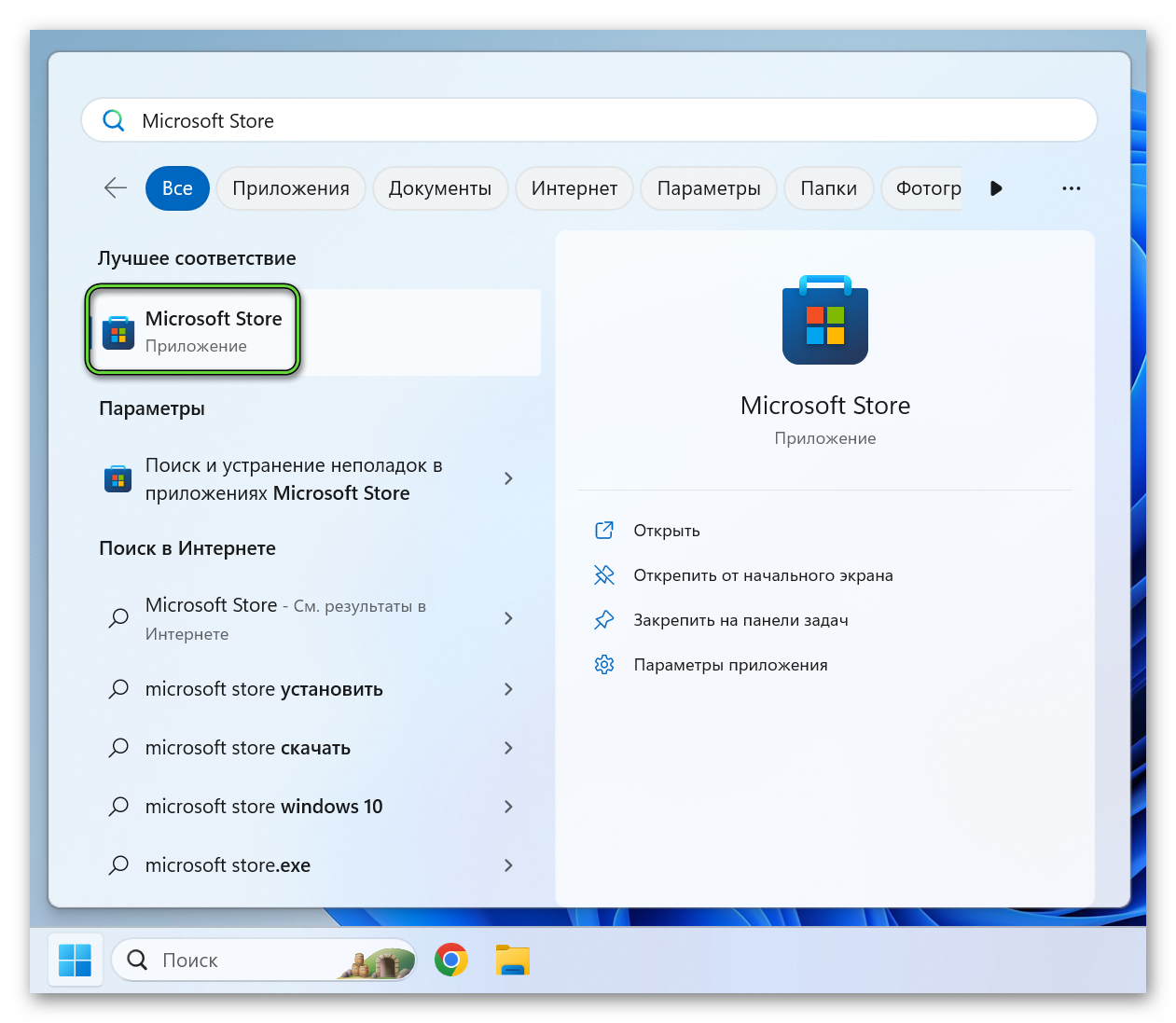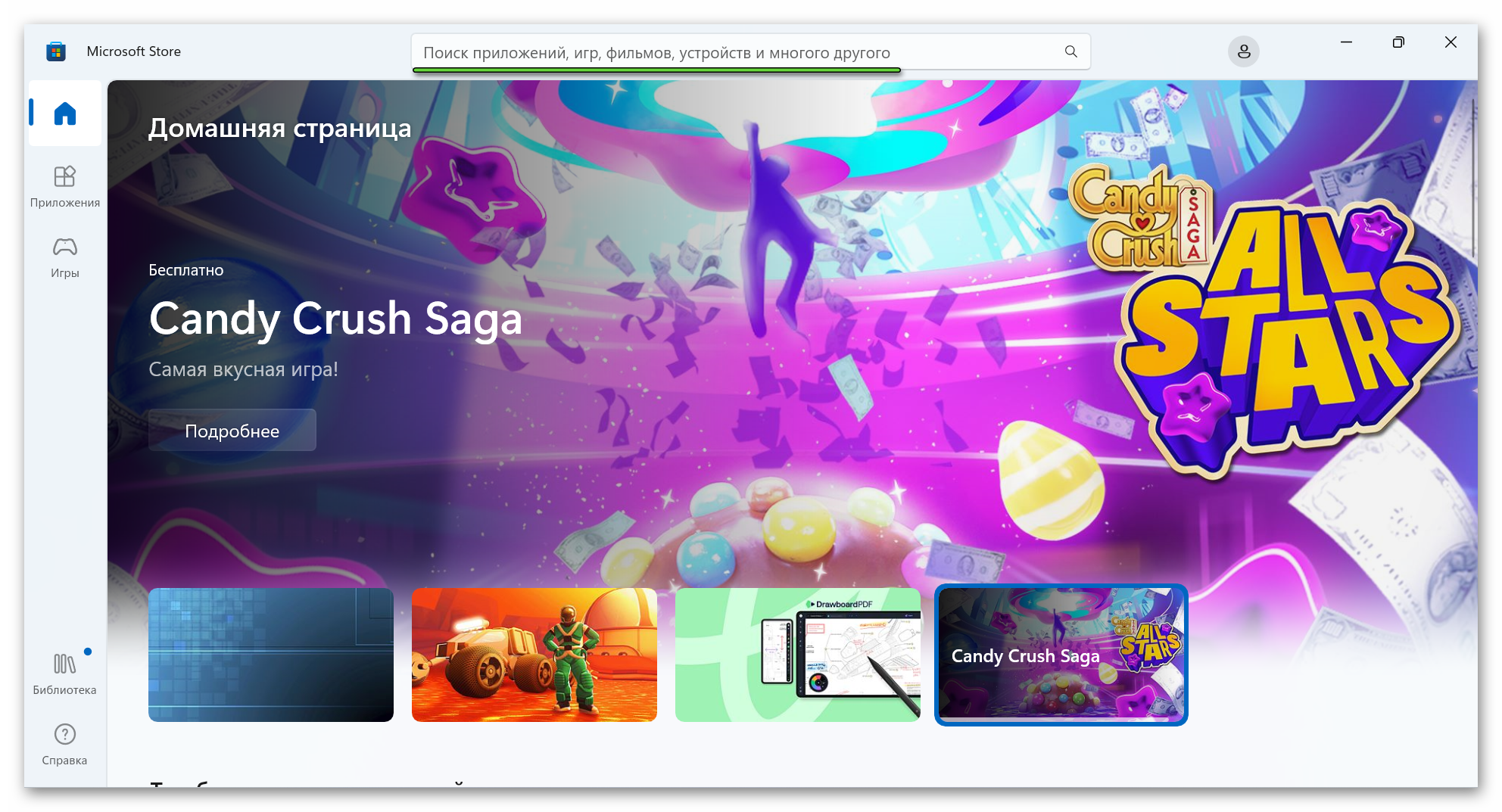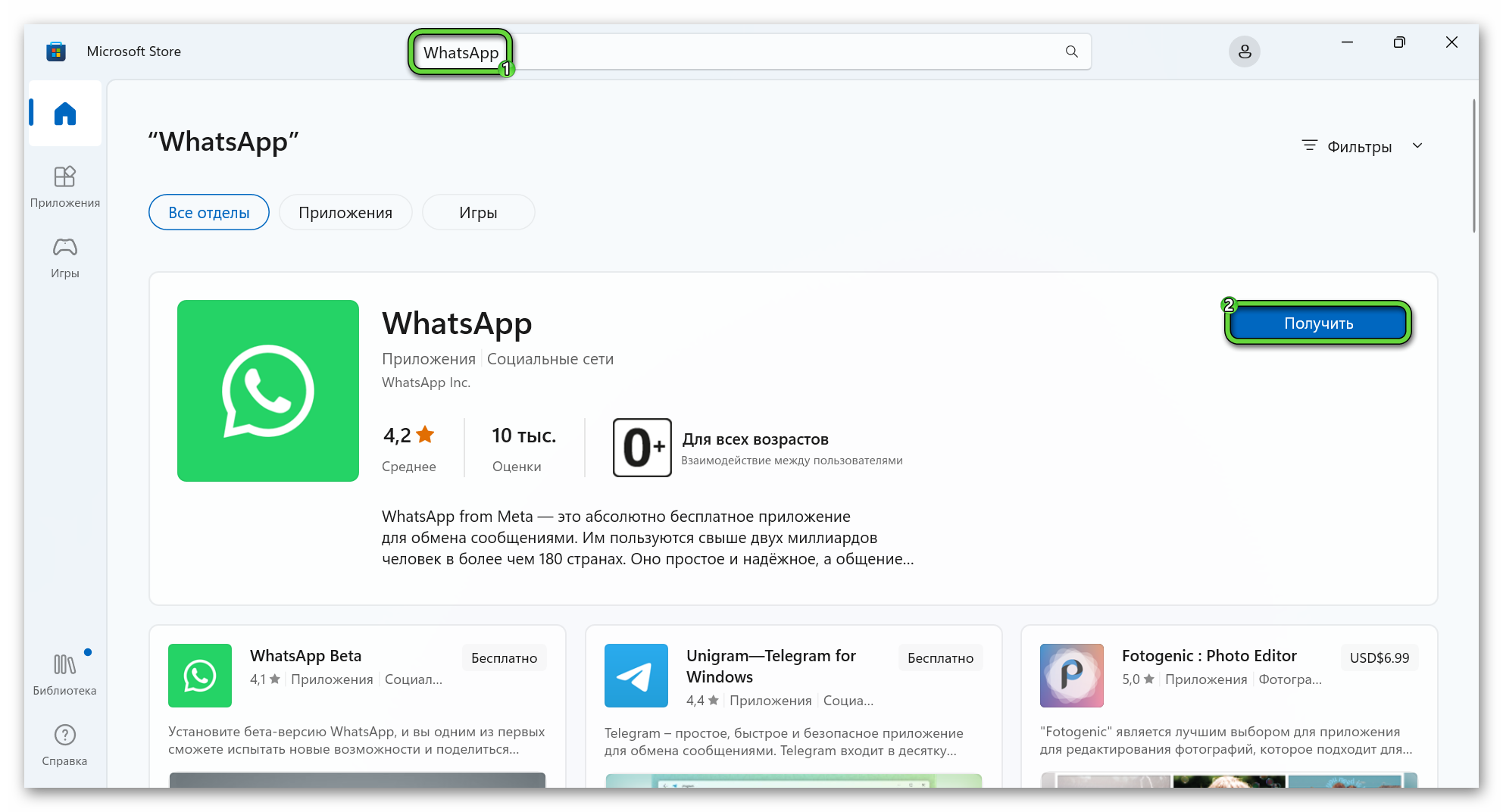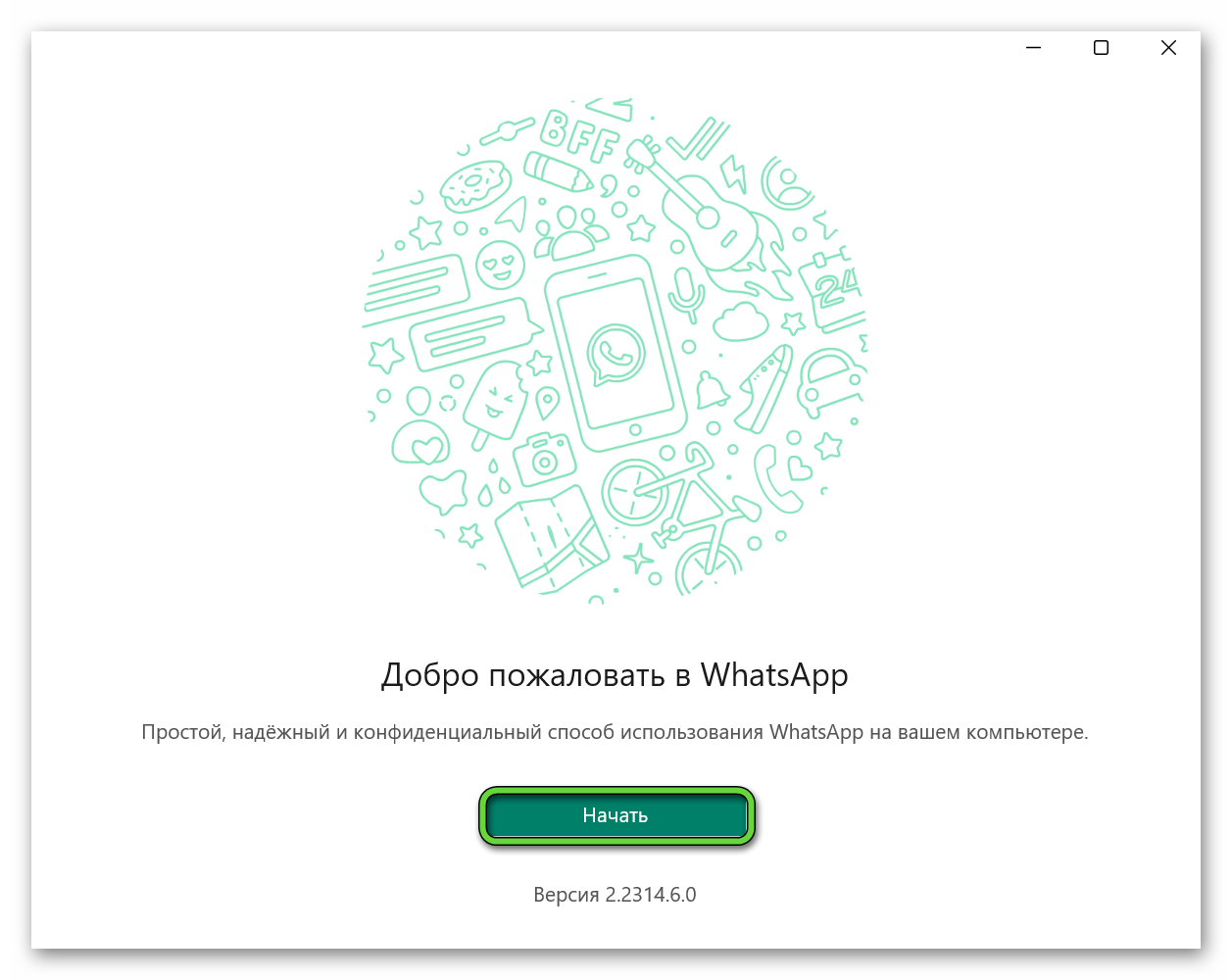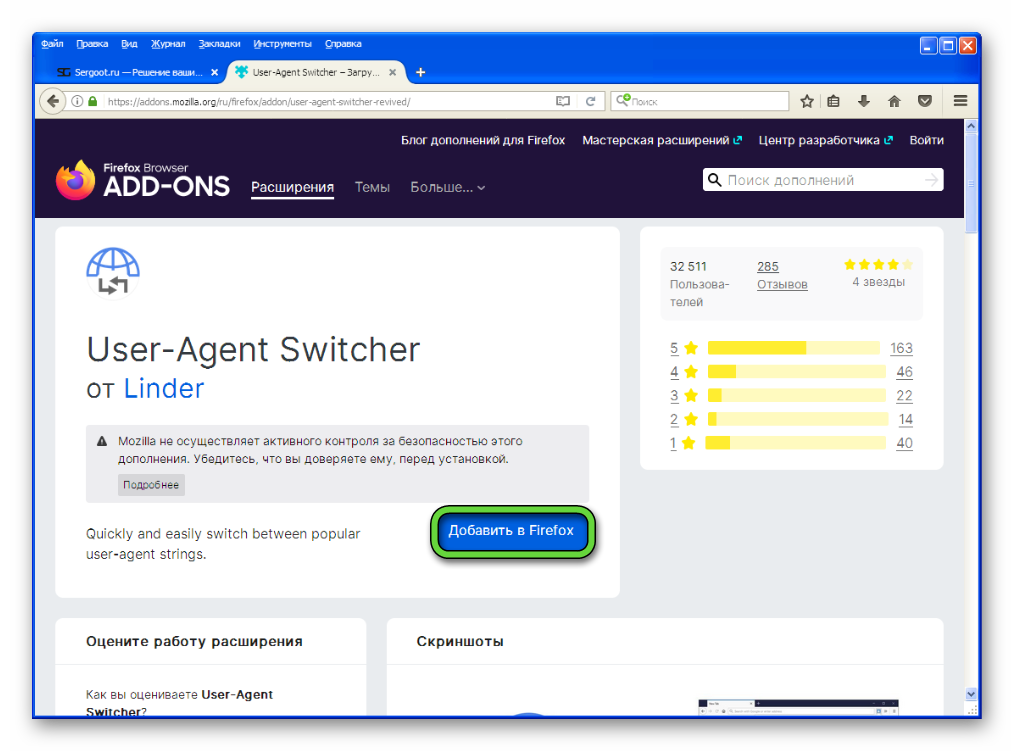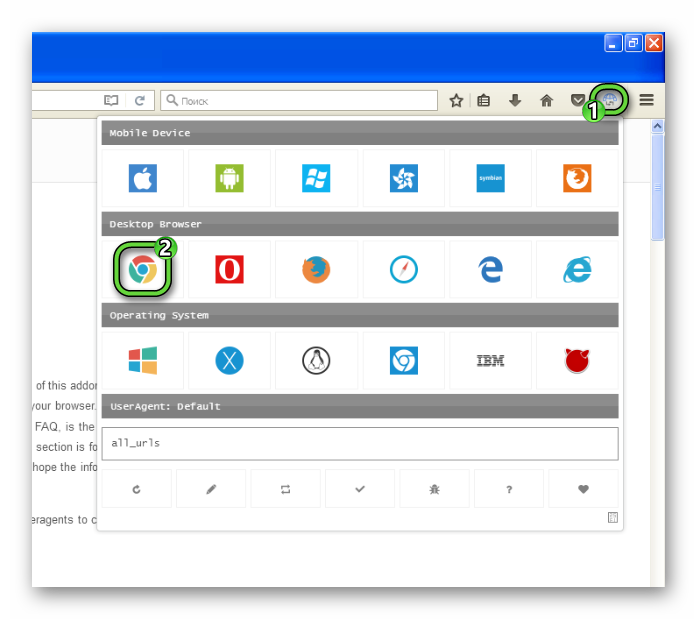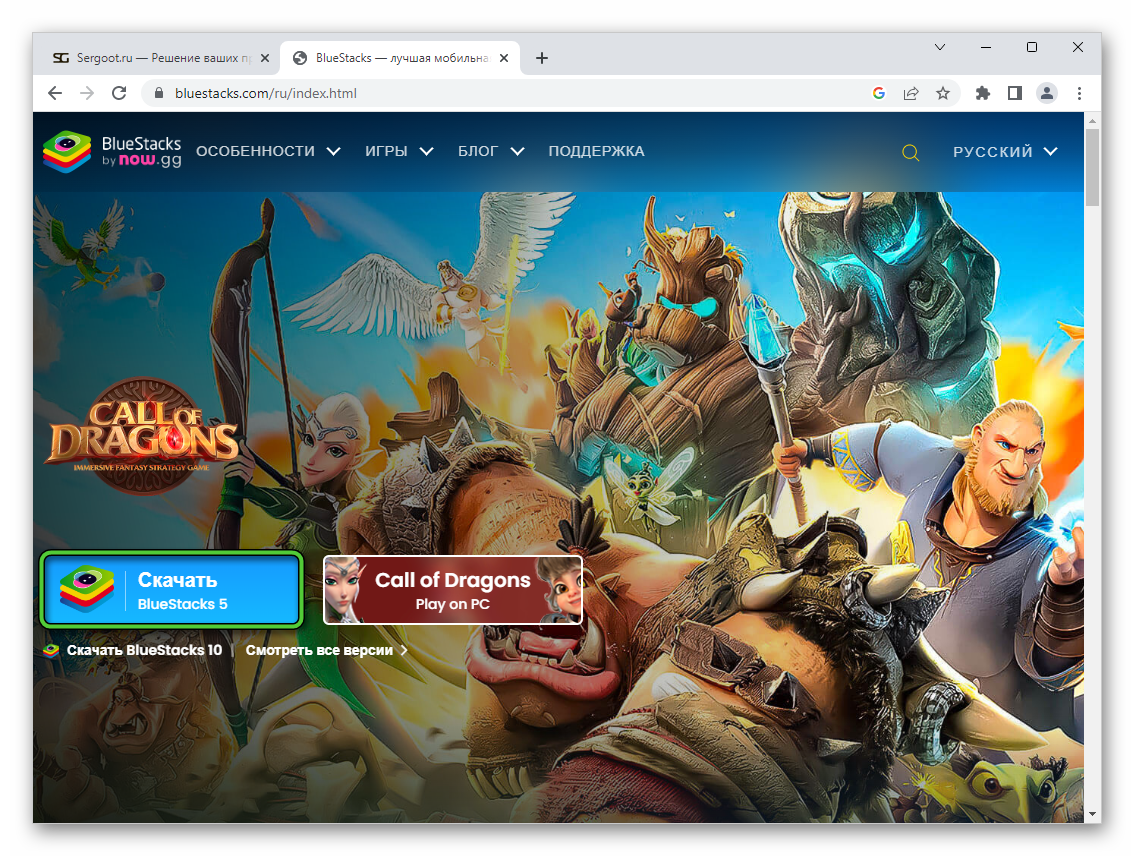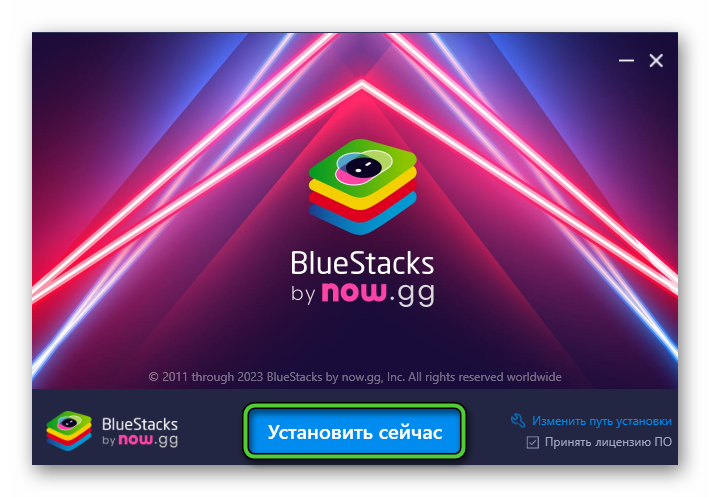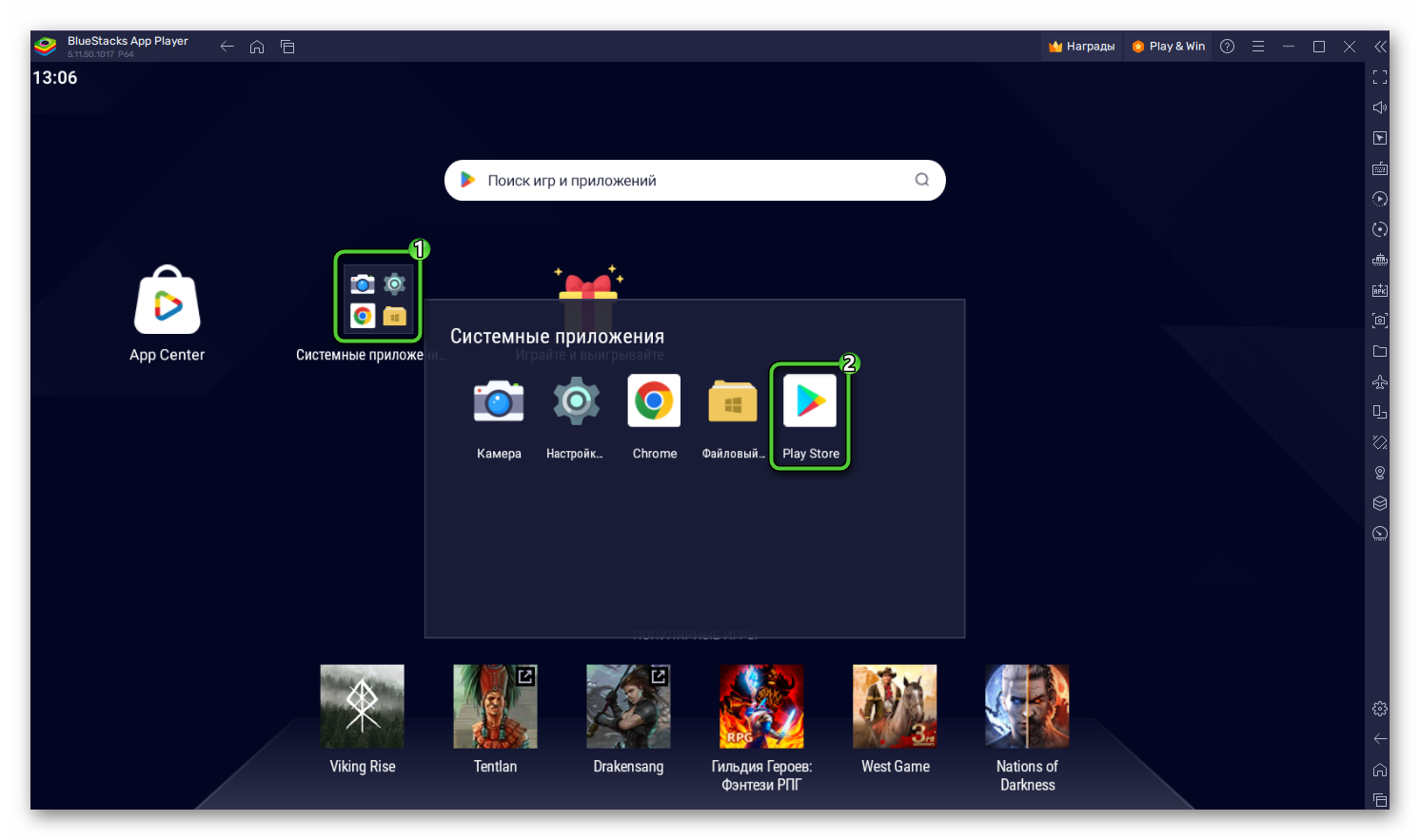Установить WhatsApp на компьютер проще, чем какую-либо другую программу. Процесс автоматизирован. Покажем как это сделать на примере Windows 10. Пользователям Windows 7 инструкция также подойдет.
Шаг 1
Скачайте WhatsApp на компьютер с нашего фан-сайта whapp-club.com, или со страницы загрузки на сайте разработчика. В зависимости от разрядности операционной системы выберите версию 32 или 64 bit. Если не знаете как определить разрядность — не парьтесь, качайте x32.
Шаг 2
Запустите установщик. Появится такое окно:
Это значит, что установка уже началась. Она происходит в автоматическом режиме. Дождитесь появления такого окна:
Затем откройте WhatsApp на телефоне и просканируйте QR-код из окна выше. Сканер кодов находится во вкладке настройки, в разделе WhatsApp Web.
Шаг 3
После сканирования произойдет вход в аккаунт. Не отключайте телефон от интернета. Если на нем сядет батарея, приложение на компьютере перестанет работать.
В левой части интерфейса программы отображается список чатов, которые были начаты ранее. Для создания нового диалога нажмите на плюсик вверху слева. Общение возможно только с людьми из записной книжки телефона. Чтобы написать на новый номер, добавьте его туда.
Обратите внимание: одновременно может быть запущена только одна копия приложения на одном мобильном и на одном десктопном устройстве. После авторизации на другом ПК, предыдущая копия WhatsApp заблокируется. Выйти из аккаунта можно также удаленно — через настройки мессенджера на телефоне, выбрав в разделе «WhatsApp Web» команду «Выйти со всех устройств».
Установка на этом завершена. Смотрите другие инструкции.
 |
Категория: | Общение |
| Поддерживаемые ОС: | Windows 10 | |
| Разрядность: | 32 bit, 64 bit, x32, x64 | |
| Для устройств: | Компьютер | |
| Язык интерфейса: | на Русском | |
| Версия: | Последняя | |
| Разработчик: |
Ватсап – успешный мессенджер который ворвался на рынок приложений и завоевал популярность. Установить WhatsApp для Windows 10 специальная версия для платформы будет работать стабильно и без сбоев, используя версию под свой пк или ноутбук будьте уверены в сохранности данных и стабильной работе.
Ватсап для Windows 10 на компьютер
Десятая версия Windows по интерфейсу не слишком отличается от предыдущих. Но дает большее быстродействие и использование дополнительных опций. Ниже перечисляются наиболее важные из них. Версия WhatsApр для нее адресует любой вид сообщений не только на мобильник, но и на стационарный компьютер, расширяя круг общения, в том числе с реципиентами старших возрастов, которым трудно пользоваться маленькой клавиатурой. Упрощенная процедура создания чатов и большая их величина (до 256 пользователей), создание тематических настроек (семейная, профессиональная, консультационная) упрощает оперативную отправку срочной информации и гарантирует получение таковой в сжатые сроки. Серьезный плюс: можно не только общаться, но и делиться файлами формата PDF, то есть пересылать статьи, книги, документацию. Объем файла серьезный: до 100 Мб.
Интерфейс этого варианта с лёгкостью выделяет нужную часть письменного сообщения жирным шрифтом, а также перечеркнутым или курсивом, как на стационарном компьютере. А экономичность? Не во всех предыдущих вариантах – но в этой точно – можно себе позволить возможность соединиться через Wi-Fi, не платя ничего своему оператору, внося деньги только за Интернет. Это чувствительно в особенности, если совершается звонок в другую страну. Скачивание программы пока бесплатно. И несложно. А также не требует инсталляции предыдущей версии, автоматически копируя из нее список адресатов и чатов.
Ватсап для версий windows:
|
|
Скачать WhatsApp для windows 10 бесплатно
| Приложение | OS | Формат | Распаковщик | Версия | Размер файла | Загрузка |
|---|---|---|---|---|---|---|
| WhatsApp (Ватсап) | Windows 10 | x64 | OpenBox | Бесплатно (на русском) | 148 мб |
Скачать ↓ |
| WhatsApp (Ватсап) | Windows 10 | x32 | OpenBox | Бесплатно (на русском) | 120 мб |
Скачать ↓ |
Как установить WhatsApp:
Запустите файл.
Ознакомьтесь с информацией и нажмите «Далее».
Нажмите «Далее», или снимите галочки с рекомендуемого ПО и нажмите «Далее». Если снять все галочки, рекомендуемое ПО не установится!
После всех шагов запустится программа.
Проанализировав плюсы и минусы, приходим к выводу, что первых намного больше. Программа ориентирована на будущее, избавляясь от старых возможностей контактов и давая нам множество новых.
Установить мессенджер Ватсап на компьютер или ноутбук можно без каких-либо проблем. Но работать он будет с рядом ограничений, ведь официальная ПК-версия привязана к мобильному приложению. В данной статье мы чуть более подробно расскажем про его установку и нюансы использования. Давайте со всем разбираться.
Содержание
- WhatsApp на компьютер
- На какие операционные системы можно установить Ватсап
- Десктопный клиент WhatsApp
- Инструкция для Windows
- Инструкция для Mac OS
- Веб-версия мессенджера
- Запуск WhatsApp Web для Windows XP
- Как установить полную версию WhatsApp
- СМС-активация
- Условия работы в Ватсапе на ПК
- Заключение
WhatsApp на компьютер
Компьютерная версия мессенджера имеет очевидные преимущества в сравнении с мобильной. Во-первых, на ней удобнее печатать и читать сообщения. Во-вторых, отправленные и полученные фотографии намного удобнее смотреть за большим экраном. Ну и в-третьих, можно пересылать файлы прямо из памяти компьютера, без необходимости сначала их отправлять на смартфон. Конечно же, есть и другие плюсы, но они не такие значительные.
А теперь – о главном недостатке компьютерной версии. Это не самостоятельное приложение, а всего лишь дополнение к мобильному приложению. Ватсап на ПК работает только после синхронизации со смартфоном. И часть функций будет все равно недоступными, например, некоторые настройки. Но данное ограничение можно обойти, установив на ПК или ноутбук мобильное приложение с помощью Android-эмулятора.
На какие операционные системы можно установить Ватсап
У мессенджера WhatsApp есть сразу же две компьютерные версии:
- Десктопный клиент (подходит для Windows 10 и 11, Mac OS 10.11+)
- WhatsApp Web – веб-версия, которая подходит для всех операционных систем
Десктопный клиент требует установки, а веб-версия запускается из любого современного браузера в виде отдельной вкладки. Главное различие между ними – отсутствие звонков в WhatsApp Web. Также несколько отличается интерфейс, но в остальном они идентичные.
По отдельности рассмотрим способ запуска каждой из версий.
Десктопный клиент WhatsApp
Десктопный клиент WhatsApp в настоящий момент доступен только на новых версиях операционных систем Windows и Mac OS:
- Windows 10 и новее
- Mac OS 10.11 и новее
На более старых версиях операционных систем скачать Ватсап на компьютер, к сожалению, не выйдет.
Инструкция для Windows
Пошаговая инструкция:
- Нажмите комбинацию клавиш Win + S на клавиатуре. Это вызовет меню «Пуск» с открытой формой поиска.
- Начните вводить название «Microsoft Store».
- А теперь кликните по соответствующему приложению в разделе «Лучшее соответствие».
- Активируйте графу поиска в верхней части экрана.
- Введите в нее название «WhatsApp» и нажмите клавишу Enter.
- Кликните по синей кнопке «Получить».
- При необходимости подтвердите установку.
- Запустите мессенджер и нажмите кнопку «Начать».
Для входа в аккаунт вам нужно выполнить синхронизацию с мобильным приложением, следуя подсказкам на экране.
Инструкция для Mac OS
Ватсап поддерживается на Mac OS версии 10.11. У пользователей есть два способа установить мессенджер: Скачайте установочный файл в формате «.dmg» с официального сайта или из магазина приложений Mac App Store.
В первом случае процесс установки ничем не отличается от работы с Windows. Во втором варианте еще проще настроить мессенджер. Здесь установка происходит автоматически. А вход в систему аналогичный.
Веб-версия мессенджера
Преимущество WhatsApp Web заключается в том, что его не нужно скачивать на ПК. Достаточно открыть страницу в браузере и отсканировать QR-код, тогда Ватсап будет работать. Для этого выполните следующие действия:
- Перейдите на сайт веб-версии. Справа должен появиться QR-код.
- Затем возьмите в руки телефон и зайдите в мобильный Ватсап.
- Нажмите на иконку с тремя вертикальными точками для вызова меню.
А если у вас iPhone, то посетите страницу «Настройки». - Выберите пункт «Связанные устройства» или «Web/Комп».
- Затем нажмите на «Привязка устройства».
- Наведите камеру телефона, чтобы отсканировать код с экрана ПК.
Правда, в Windows XP такой способ не сработает. Предлагаем альтернативное решение.
Запуск WhatsApp Web для Windows XP
Те версии браузеров, которые доступны для Windows XP, давно не обновлялись. По этой причине WhatsApp Web на них попросту отказывается работать. Но есть обходное решение.
Выполните следующие действия:
- Загрузите и установите в систему браузер Mozilla Firefox, если у вас его еще нет.
- Перейдите на страницу с расширением.
- Нажмите на кнопку «Добавить в Firefox».
- Подтвердите это действие.
- Теперь кликните по новой иконке в правом верхнем углу экрана.
- Выберите «Google Chrome» в списке «Desktop Browser».
- Далее, перейдите на страницу веб-версии.
Остается только отсканировать QR-код, чтобы запустить мессенджер в браузере.
Как установить полную версию WhatsApp
Обе рассмотренных ранее версии мессенджера WhatsApp для компьютера имеют одно серьезное ограничение – невозможность использования без мобильного приложения. Мы предлагаем простой способ, как его обойти. Вам достаточно установить в систему любой Android-эмулятор и с помощью него запустить полноценную версию мессенджера, изначально созданную для Android-смартфонов.
Перед установкой эмулятора убедитесь в том, что параметры вашего ПК подходят под его требования
- ОС: Windows 7 и новее
- Не меньше 2 ГБ оперативной памяти;
- Не менее 4 ГБ свободного места на жестком диске или SSD
- Желательно наличие прав администратора и последних версий драйверов.
Пошаговая инструкция, как установить эмулятор на ПК.
- Перейдите на официальный сайт BlueStacks и кликните по отмеченной кнопке.
- Сохраните и запустите установочный файл.
- Начните процесс установки и дождитесь его окончания.
- После завершения на рабочем столе появится ярлык программы.
На рабочем столе эмулятора есть магазин приложений «Play Store». Кликите по нему для запуска. А если на главном экране иконки нет, то посмотрите папку «Системные приложения».
А теперь войдите и авторизуйтесь через свою учетную запись Google. Дело остается за малым – скачать WhatsApp из этого магазина приложений.
СМС-активация
Для авторизации или регистрации в мессенджере Вацап на компьютере требуется мобильный номер. На него приходит SMS с проверочным кодом. Его нужно ввести в соответствующее поле.
Примечание! Если пароль не приходит, есть возможность заказать звонок робота. Он продиктует проверочный код.
После ввода цифр, заполните профиль:
- Введите имя.
- Выберете фото профиля.
- Укажите настройки приватности. Кому видны ваши фото, время последнего посещения и имя из списка контактов.
После авторизации и настроек профиля можете начинать общение.
Условия работы в Ватсапе на ПК
Если вы пользуетесь Ватсапом через эмулятор, тогда он ничем не будет отличаться от мобильной версии, доступной на Android-устройствах и iPhone. Все функции вам будут доступны без каких-либо ограничений.
Если вы скачали WhatsApp на компьютер в виде десктопной версии или запустили веб-версию, то мессенджер нужно синхронизировать с телефоном. Без этого невозможно работать с мессенджером на ПК.
Заключение
Официальная версия Вацап на компьютер имеет некоторые ограничения и является дополнением к мобильному приложению. Если у вас на смартфоне нет мессенджера, то и ей не получится воспользоваться. Но если мессенджер все же есть, то она станет очень удобным способом для общения в домашних условиях.
Ну и не стоит забывать, что вы можете скачать полноценный Вотс Ап на компьютер, воспользовавшись любым Android-эмулятором, например, предложенным ранее BlueStacks.
Время прочтения статьи 3 минуты.
Информация актуальна! Материал проверен 22.08.2022.
Популярный мессенджер Ватсап сейчас знаком каждому активному пользователю интернета. Создатели приложения постарались создать единую систему, в которой можно пользоваться мессенджером на всех имеющихся у вас устройствах: компьютерах, планшетах, телефонах. При этом вы используете один аккаунт для всех девайсов, что отменяет необходимость постоянной синхронизации между ними. В данной статье вы узнаете, как скачать WhatsApp для компьютера на Windows 10, будут подробно рассмотрены все известные способы. Также у нас вы сможете найти инструкцию о том, как скачать Ватсап на планшет с Windows 10.
Официальная десктопная версия
Рассмотрим пошаговую инструкцию:
- Зайдите на официальный сайт мессенджера;
- Кликните по ссылке на скачивание установочного файла Whatsapp для компьютеров на Windows;
- На ваше устройство загрузится инсталлятор, который весит чуть менее 100Мб (размер может меняться в зависимости от версии обновления);
- Запустите загруженный установщик;
- Следуйте инструкции установщика. После этого ярлык для запуска мессенджера появится на рабочем столе.
Таким образом можно установить Вацап на компьютер с Виндовс 10 через официальный сайт.
Онлайн-версия
Скачать Ватсап на ноутбук бесплатно для Виндовс 10 на русском языке вы можете вышеописанным способом. Также вы можете пользоваться мессенджером через браузер. Для этого зайдите на сайт официальный сайт и откройте web-версию. Синхронизируйте его со своим смартфоном через камеру. Также на нашем портале вы найдете пошаговое руководство о том, как обновить Ватсап на Виндовс Фон.
Скачивание через эмулятор
Вы можете установить на свой компьютер эмулятор операционной системы Андроид и пользоваться программой через него. Поскольку эмуляторов для iOS не существует, то придется использовать BlueStacks, который можно скачать на одноименном сайте разработчиков (прямо на главной странице есть кнопка для загрузки). Ватсапп для ПК через эмулятор будет работать точно так же, как и на мобильном устройстве. Утилита подходит для Винды 10 и всех предыдущих. Рассмотрим процесс установки:
-
-
- Скачиваем эмулятор BlueStacks на ПК с официального сайта;
- Откройте скачанный инсталлятор и следуйте инструкции;
- Далее дождитесь окончания инсталляции и запустите BlueStacks;
-
-
- Теперь проведите первоначальные настройки и авторизуйтесь с учетной записи Гугл;
-
- После этого вас перекинет на рабочий стол Андроида. Чтобы найти Вотсап для PC, зайдите в приложение Play Store;
- В поисковой строке впишите название WhatsApp или Ватсап (поиск распознает оба языка);
-
- Необходимо выбрать страницу с мессенджером;
- На странице нажмите кнопку «Установить»;
- После окончания установки мессенджер появится на рабочем столе эмулятора Андроид.
Теперь вы знаете, как установить WhatsApp Messenger на компьютер с Windows 10 одним способом, перейдем к другим вариантам установки. В соседнем разделе нашего портала вы можете прочесть про использование Ватсапп на ПК.

Статья актуальна для всех более-менее современных версий операционной системы Виндовс. Мы поможем установить Ватсап на ноутбук и стационарный компьютер на Windows 7, Windows 8.1, Windows 10 и Windows 11. Уверены, инструкция будет актуальна и для последующих версий этой ОС.
3 способа входа в WhatsApp через компьютер
Способ #1: Вход в Ватсап Веб на компьютере или ноутбуке
Этот способ позволит осуществить вход в мессенджер WhatssApp на компьютере без скачивания приложения. Чтобы войти в Ватсап через компьютер без установки, сделайте следующее.
Перейдите на официальную страницу WhatsApp Web. Откройте мобильное приложение мессенджера на вашем телефоне. Если приложение еще не установлено, установите его из Google Play Store или Apple App Store, и зарегистрируйтесь в нём.
Вход в WhatsApp Web на ПК через телефон Андроид
Сначала расскажем, что делать на телефоне Андроид.
- Откройте приложение и на главном окне списка чатов нажмите на три точки, расположенные в правом верхнем углу.
- Откройте «Настройки».
- Нажмите на значок QR кода слева от вашего имени профиля Ватсапа.
- Перейдите в раздел «Сканировать код» и наведите камеру телефона на QR-код, который расположен на странице WhatsApp Web.
- После считывания кода вы будете перенаправлены в браузере на компьютере в ваш профиль Ватсап Веб.
Как открыть Ватсап Веб на компьютере через Айфон или Айпад
Чтобы установить Ватсап на ПК через браузер, используйте приложение мессенджера в iOS.
- Откройте мобильное приложение WhatsApp на iPhone или iPad.
- Войдите в «Настройки» и откройте пункт «Связанные устройства».
- Нажмите на кнопку «Привязка устройства».
- Подтвердите привязку через Touch ID, приложив палец к кнопке Айфона. Наведите камеру на QR-код, который расположен на официальной странице Ватсап Веб.
После подтверждения кода вас перенаправит в ваш онлайн-профиль мессенджера.
Способ #2: Скачать инсталлятор WhatsApp на ПК
Летом 2022 года запрещенная в России организация Meta, которая является разработчиком мессенджера WhatsApp, закрыла доступ к скачиванию установочной версии мессенджера для компьютера из РФ. Тем не менее, компьютерная версия Ватсапа продолжает работать.
Скачать WhatsApp Desktop для Windows
Мы предлагаем бесплатно скачать Ватсап на ноутбук или компьютер по ссылке, данной выше. Это установщик ПК-версии WhatsApp для Windows 7, Windows 8, Windows 10 и Windows 11, который был получен через обновление компьютерной программы WhatsApp Desktop. Версия датируется мартом 2023 года.
Помимо этого, разработчики приложения дали возможность скачать Ватсап для ПК на Виндовс 10 и Виндовс 11 через магазин Microsoft Store. Об этом способе зайти в Ватсап с компьютера расскажем далее.
Способ #3: Скачать последнюю версию Ватсап на компьютер из магазина Microsoft
Если вам нужна последняя версия Ватсап для компьютера без скачивания веб-версии мессенджера, и вы являетесь пользователем Windows 10 и Windows 11, а также последующих версий этой операционной системы, то это самый простой и правильный способ установить WhatsApp на компьютер.
Есть два варианта бесплатно загрузить русскую версию Ватсап на ноутбук или стационарный ПК через магазин Microsoft.
Страница приложения WhatsApp в Microsoft Store
Метод установки #1: Через официальный сайт WhatsApp
Для этого перейдите на страницу загрузки месседжера https://www.whatsapp.com/download/?lang=ru.
- Нажмите на «Скачать в Microsoft».
- Дайте разрешение на запрос браузера.
- Откроется магазин Майкрософт. Установите WhatsApp.
Метод установки #2: Скачать приложение Ватсап в Windows Microsoft Store
Второй вариант зайти в Ватсап на компе, установить приложение из Windows.
- Откройте Microsoft Store. Например, приложение магазина можно найти через встроенный поиск Windows. Оно также есть в меню «Пуск».
- Авторизуйтесь в магазине под учетной записью и введите в его поисковой строке «whatsapp».
- После того, как откроете страницу мессенджера, установите его.
Наверное, это самая правильная установка Ватсап на компьютер. Вход в приложение Ватсап через компьютер осуществляется так же, как и в случае авторизации в WhtasApp Web (первый способ в этой статье). При первом запуске приложение выдаст окно с QR-кодом, который нужно активировать через мобильное приложение на телефоне. Надеемся статья помогла. Если есть вопросы, задавайте их в комментариях, постараемся ответить.